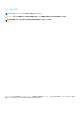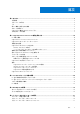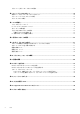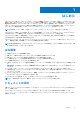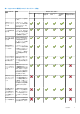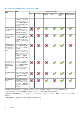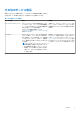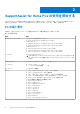SupportAssist for Home PCs バージョン 3.10 ユーザーズガイド 7 月 2021 年 Rev.
メモ、注意、警告 メモ: 製品を使いやすくするための重要な情報を説明しています。 注意: ハードウェアの損傷やデータの損失の可能性を示し、その危険を回避するための方法を説明しています。 警告: 物的損害、けが、または死亡の原因となる可能性があることを示しています。 ©2021 Dell Inc.またはその関連会社。All rights reserved.(不許複製・禁無断転載)Dell、EMC、およびその他の商標は、Dell Inc.
目次 章 1: はじめに..................................................................................................................................5 主な機能.................................................................................................................................................................................5 ドキュメントの目的............................................................................................................................................................5 人々................
ドライバーとダウンロードタイルの通知.................................................................................................................... 27 章 6: PC ハードウェアのスキャン.................................................................................................... 28 特定のハードウェア コンポーネントのスキャン.......................................................................................................28 クイック ハードウェア スキャンの実行........................................................................................................
1 はじめに SupportAssist は、お使いの PC のハードウェアとソフトウェアの問題をプロアクティブに予測して特定し、Dell からのサポートを 自動化します。SupportAssist は、PC のパフォーマンスと安定化の問題に対処し、セキュリティの脅威を防ぎ、ハードウェアの障 害を監視および検出し、Dell テクニカル サポートとのエンゲージメント プロセスを自動化します。ご利用の Dell サービス プラン に応じて、SupportAssist をスキャン中に検出された問題に対するサポート リクエストの作成も自動化します。サービス プランご との SupportAssist 機能の詳細については、「SupportAssist 機能と Dell サービス プラン」を参照してください。 メモ: 本書では、PC という語は、Dell 製ノートパソコン、デスクトップ、ゲートウェイ、組み込み PC を指します。 SupportAssist は、不要なファイルの削除、ネットワーク設定の最適化、PC パフォーマンスのチューニング、ウイルスとマルウェ アの削除によって、PC を最適化します。お使いの PC
人々 このドキュメントは、SupportAssist for Home PCs を使用して PC を監視しているユーザーを対象にしています。また、このドキュ メントは、IT 管理者を持たず、SupportAssist を使用して従業員が自分の PC を自分で監視できるようにしている組織の従業員を対 象としています。 新しい機能と拡張された機能 ● ● ● ● ● ● ● 32 ビットのオペレーティング システムはサポートされなくなりました。 Windows 10 RS3 以前のバージョンのオペレーティング システムはサポートされなくなりました。 Dell Migrate サービスを新しいリージョンやロケールに拡張 製品の拡張についてのフィードバックを収集するアンケートの実装 保証バナーの拡張 [ホーム]ページと[履歴]ページに表示される概要の拡張 バグ修正 サポート対象の PC SupportAssist は、64 ビット Windows 10 RS4 以降のバージョンのオペレーティング システムを搭載した次の Dell PC でサポートさ れています。 ● ● ● ● ● ● ● ● Inspiro
表 1.
表 1.
その他のサービス製品 既存の SupportAssist 機能に加えて、PC 用にサービス製品を追加購入できます。 次の表では、PC 用に購入できるサービス製品について説明しています。 表 2.
2 SupportAssist for Home PCs の使用を開始する SupportAssist は、Dell の工場から出荷されたすべての PC に事前にインストールされています。SupportAssist が事前にインストー ルされていない場合は、このセクションの手順に従って SupportAssist をインストールし、構成し、使用します。 PC の最小要件 次の表は、SupportAssist をインストールして使用するための PC の最小要件をリスト表示しています。 表 3.
SupportAssist for Home PCs のインストール デフォルトでは、Dell の工場出荷時にすべての PC に SupportAssist がインストールされています。SupportAssist が PC にインスト ールされていない場合、SupportAssist を手動でダウンロードしてインストールできます。 前提条件 ● SupportAssist をインストールして使用するには、PC の最小要件を満たしている必要があります。 「PC の最小要件」を参照して ください。 ● 管理者としてログ インする必要があります。 手順 1. www.dell.com/supportassistforpcs にアクセスします。 2. [今すぐダウンロード]をクリックします。 SupportAssistInstaller.exe ファイルがダウンロードされます。 3. SupportAssistInstaller.
お使いの PC に適用可能な追加の Dell のサービス製品がある場合は、それらを確認、購入、または使用するためのリンクが下部ペ インに表示されます。Dell のサービス製品の詳細については、「その他のサービス製品」を参照してください。 [サービス タグ]の上にカーソルを合わせると、モデル番号と次の詳細情報が表示されます。 ● ● ● ● ● ● [保証の詳細]:PC に適用できるサービス プランやサービス製品と、その開始日および有効期限。 [サービス タグ]:PC 固有の識別子。サービス タグは、英数字による識別子です。 [エクスプレス サービス コード]:自動電話ヘルプ中に使用できる数列(例:987-674-723-2)。 [メモリー]:PC にインストールされている RAM の容量(例:16 GB)。 [プロセッサー] P ់ C に取り付けられているプロセッサーの種類(例:インテル Core i5 6200U)。 [オペレーティング システム]:PC にインストールされているオペレーティング システム(例:Microsoft Windows 10 Pro)。 言語設定の変更 このタスクについて S
メモ: 希望連絡時間オプションは、米国内で Premium Support または Premium Support Plus のアクティブなサービス プラン がある PC にのみ適用されます。適用されます。 5. 二次連絡先を追加する場合は、[二次連絡先の追加]を選択して、詳細情報を入力します。 6. SupportAssist でサポート リクエストを自動的に作成しない場合は、 [サポート リクエストを自動作成する]チェック ボックス をクリアします。 メモ: サポート リクエストの自動作成機能は、ProSupport、ProSupport Plus、Premium Support または Premium Support Plus のアクティブなサービス プランを持つ PC でのみ使用できます。 7.
[連絡先および出荷アドレス] ページが表示されます。 2. 必要な詳細をアップデートして、[完了] をクリックします。 ● 出荷の詳細が正しくない場合は、詳細をアップデートするためのメッセージが表示されます。 [Update and Finish] をクリッ クして詳細をアップデートします。 ● 出荷の詳細が正しい場合は、「[ホーム]」ページが表示されます。 別の SupportAssist のプロファイルを使用する 前提条件 管理者としてログ インする必要があります。 手順 1. SupportAssist ユーザー インターフェイスの右上隅にあるユーザー名をクリックしてから[別のプロファイルを使用]をクリッ クします。 2.
自動スキャンと最適化をスケジュールする 前提条件 管理者としてログ インする必要があります。 このタスクについて デフォルトで、SupportAssist は PC をスキャンして、ハードウェアの問題、ドライバーのアップデート、必要な PC の最適化を検 出します。デフォルトのスキャン頻度は、お使いの PC のサービス プランによって異なります。緊急のドライバー アップデートが ある場合、ハードウェアに問題が検出された場合、スキャン中にウイルスまたはマルウェアが検出された場合は、通知が表示され ます。通知のタイプは、PC にインストールされているオペレーティング システムに応じて異なります。お使いの PC で ProSupport Plus または Premium Support Plus サービス プランが有効になっている場合、スキャンが実行された後に、SupportAssist によって PC が自動的に最適化されます。SupportAssist で PC をスキャンする場合は、希望する時刻、頻度、日を選択できます。 手順 1.
SupportAssist ユーザー インターフェイスでの通知 次の表は、SupportAssist を開いた際に表示される通知のサマリーを提供します。 表 4.
表 5.
表 5.
SupportAssist の通知を無効にする 前提条件 管理者としてログ インする必要があります。 このタスクについて PC の通知表示から SupportAssist を無効にできます。ただし通知を無効にしても、SupportAssist では、スキャン中に検出されたハ ードウェアの問題および緊急のドライバー アップデートの通知を表示します。 手順 1. SupportAssist ユーザー インターフェイスの右上隅にある[設定]アイコンをクリックし、[設定]をクリックして、次に[通 知]をクリックします。 2. [PC に関するハードウェアおよびソフトウェアの問題、ドライバーのアップデート、サポート リクエスト、その他のアラート の通知を受信する] チェック ボックスをクリアし、[保存] をクリックしてください。 SupportAssist の通知は無効になり、「[ホーム]」ページが表示されます。 SupportAssist のアンインストール 前提条件 SupportAssist ユーザー インターフェイスが、PC 上で開かれていない必要があります。 手順 1.
3 システムのリセットと修復の概要 SupportAssist OS Recovery では、PC をリセットまたは修復することができます。SupportAssist OS Recovery は、SupportAssist for Home PCs のユーザー インターフェイスから起動することができます。 システム リセット システム リセット機能を使用すると、PC のオペレーティング システムをリセットできます。オペレーティング システムを工場出 荷時の状態にリセットするか、またはオペレーティング システムの最新バージョンをインストールできます。お使いの PC の状態 に応じて、次のオプションを利用できる場合があります。 ● 工場出荷時の設定にリセット:工場出荷時イメージを PC にインストールして、Dell の工場から出荷された時の状態に PC のオ ペレーティング システムをリセットします。 ● リセットとアップデート:最新のオペレーティング システム、および重要なドライバーやアプリケーションを PC にダウンロ ードしてインストールします。 注意: リセット処理により、ハード ドライブ上のすべてのデ
このタスクについて [工場出荷時の設定にリセット]オプションを使用すると、オペレーティング システムおよびデフォルトのアプリケーションは、 お使いの PC が Dell の工場から出荷された時の状態にリセットされます。 手順 1. SupportAssist を開き、[トラブルシューティング] > [すべて消去して、PC を元の状態にリセット]に移動し、[PC をリセッ ト]をクリックします。 2. [同意して再起動]をクリックします。 PC が再起動し、SupportAssist OS Recovery のユーザー インターフェイスが表示されます。 次の手順 SupportAssist OS Recovery のマニュアル ページで、Dell SupportAssist OS Recovery ユーザーズ ガイドの[PC を工場出荷時の状態 にリセット]セクションに記載されている手順を実行します。 PC をリセットしてオペレーティング システムをアップデ ートする 前提条件 ● PC を電源に接続する必要があります。 ● PC を有効なインターネットに接続する必要があります。 手順 1.
PC の修復 このタスクについて システム修復機能を使用すると、PC がオペレーティング システムを起動する前に発生する可能性がある、一般的な問題の診断お よびトラブルシューティングを行うことができます。この機能により、パーティション テーブル、スタートアップ ファイル、 Windows オペレーティング システムの正常性が確認および修正されます。 手順 1. SupportAssist を開き、[トラブルシューティング] > [システム修復を使用した PC の復元]の順に移動して、[システム修復 を起動]をクリックします。 2.
4 Dell Migrate の概要 Dell Migrate は、Windows オペレーティング システム 8.1 以降を実行している PC から Dell の PC に、個人のファイルと設定を安全 に移行するためのオンデマンド サービスです。データの移行後、データを削除して古い PC をリセットしてから、PC を販売した り、贈与または下取りに出したりすることができます。お使いの PC 用に Dell Migrate サービスを購入するには、https:// www.dell.
古い PC から新しい PC へのデータの移行 前提条件 次の点を確認してください: ● 新しい PC で Dell Migrate サービスを利用可能である。購入手順については、https://www.dell.com/Migrate にアクセスしてくだ さい。 ● 古い PC にインストールされているオペレーティング システムが Windows 8.1 以降である。 ● 新しい PC にインストールされているオペレーティング システムは、64 ビットの Windows 10 RS4 以降である必要があります。 ● 両方の PC が電源に接続されている。 ● 古い PC と新しい PC に管理者としてログ インしている。 ● 両方の PC が同一のローカル ネットワークに接続されている。 ● 新しい PC に十分なディスク領域がある。 ● 古い PC と新しい PC のシステム ロケールは同じである必要があります。 手順 1. 古い PC で、次の手順を実行します。 a. https://www.dell.com/Migrate を開きます。 b. Dell Data Assistant.
新しい PC で他のアプリケーションを実行している場合は、アプリケーションを終了して移行処理を続行するか、処理をキャン セルするかを確認するよう求められます。 メモ: 移行の進行中は、Dell Data Assistant を閉じたり、古い PC で[キャンセル]をクリックしたりしないでください。 6. 移行処理の完了後、次のいずれかの手順を実行します。 ● データがすべて正常に移行された場合は、[終了]をクリックします。 ● データの一部が移行されなかった場合は、[スキップされたファイルの表示]をクリックして確認し、移行するデータを選 択してから、[再試行]をクリックします。 7. オプションとして、 をクリックすると、フィードバックを送信できます。 カウントからデータを移行できます。 をクリックすると、別の PC またはユーザー ア をクリックすると、古い PC のデータを削除する方法について確認できます。 8.
5 ドライバーおよびダウンロードの概要 ドライバーをアップデートすることにより、PC のパフォーマンスの向上およびセキュリティ リスクの解決に役立ちます。デフォ ルトでは、SupportAssist によって PC が毎週スキャンされ、PC にインストールされているドライバーおよび Dell のアプリケーショ ンで利用可能なアップデートが検出されます。必要に応じて、SupportAssist がスキャンを実行する頻度を設定することができま す。 SupportAssist では、[緊急]、[セキュリティ]、[推奨]、[オプション]のように、重大度に基づいてアップデートが分類されてい ます。 メモ: 本書におけるドライバーという用語は、お使いの PC にインストールされている BIOS、ドライバー、ファームウェア、 Dell のアプリケーションを意味します。 アップデートの重大度の分類 SupportAssist では、次のように重大度に基づいてアップデートが分類されます。 ● [緊急]:インストールが必要なアップデート。 ● [セキュリティ]:PC に対する潜在的なセキュリティの脅威を防止するためのアップデ
メモ: ドライバーのアップデートによっては、正常に機能させるために 1 個または複数の他のドライバーと一緒にインスト ールする必要があります。依存関係があるドライバーをすべて選択し、[インストール]をクリックしてください。 と[完了]ステータスが[ステータス]列に表示されます。 ● 自動的にインストールされたアップデートでは、 ● アップデートを手動でインストールする必要がある場合、ダウンロードが完了した後で、 [ステータス] 列に [インストー ル] リンクが表示されます。アップデートをインストールするには、[インストール]をクリックします。 メモ: 特定のドライバーのインストールを完了するには、PC を再起動しなければならない場合があります。 5. [終了] をクリックします。 [ホーム]ページが表示されます。インストールされているドライバーの数が「[ホーム]」ページと「 [履歴]」ページに表示さ れます。 6.
6 PC ハードウェアのスキャン ハードウェア スキャンを実行すると、PC のハードウェアの問題を検出できます。デフォルトでは、ハードウェアに問題がないか チェックするために、SupportAssist によって PC のハードウェアが月に 1 回スキャンされます。また、次のいずれかを手動で実行 することによって、ハードウェアの問題を識別できます。 ● 特定のハードウェア コンポーネントのスキャン ● クイック ハードウェア スキャンの実行 ● ストレス テストの実行 メモ: SupportAssist が最小化され、スキャン中に問題が検出された場合は、 [ハードウェアスキャン] タイルに通知が表示さ れます。通知は最大 7 日間、タイルに保持されます。7 日以内にその問題のためにサポート リクエストを作成しない場合、通 知は削除されます。 特定のハードウェアの問題については、問題のタイトルがタイルの上に表示され、通知が [ハードウェア スキャン] タイルに表 示されます。タイルに表示される通知は、問題の重大度に応じて異なります。次の表では、PC のクイック ハードウェア スキャン またはストレス テスト中に
タスクの結果 ● 問題が検出されなかった場合は、[合格]というステータスと、 が表示されます。 ● 問題が検出され、サポート リクエストの作成が必要ない場合は、[失敗]ステータスと が表示されます。 ● 問題が検出されたが、サポート リクエストの作成が必要な場合は、問題の詳細 ページが表示されます。サポート リクエストを 作成する手順については、「スキャンで検知された問題に対するサポート リクエストの作成」を参照してください。 クイック ハードウェア スキャンの実行 前提条件 管理者としてログ インする必要があります。 このタスクについて PC のクイック スキャンにより、ハード ドライブ、プロセッサー、メモリー モジュールといったハードウェア コンポーネントの 問題を検出できます。 手順 1. SupportAssist を開き、 をクリックします。 2.
● 問題が検出され、サポートリクエストの作成が必要な場合は、最適化タイルが無効になり、 問題の詳細ページが表示されます。 サポート リクエストを作成する手順については、「スキャンで検知された問題に対するサポート リクエストの作成」を参照し てください。 ● 問題が検出されたが、サポート リクエストの作成が必要ない場合、問題のタイトルがタイルの上、通知が [ハードウェア スキ ャン] タイルに表示され、最適化タイルが無効になります。タイルを有効にするには、[OK]をクリックします。 30 PC ハードウェアのスキャン
7 PC の最適化 SupportAssist は、一連の診断を実行して PC のファイルや設定に加えた変更を特定することで、PC の最適化に役立ちます。 SupportAssist の最適化では、次の方法により、PC のスピード、ストレージ スペースの可用性、PC の安定性を向上させます。 ● ● ● ● 一時ファイルのクリーンアップ PC パフォーマンスのチューニング ネットワークの最適化 ウイルス、マルウェア、および不審なプログラム (PUP) の削除 ファイルのクリーンアップ このタスクについて SupportAssist は、冗長ファイル、一時フォルダー、その他の不要なものを PC から取り除きます。 手順 1. SupportAssist を開き、 をクリックします。 2.
ネットワークの最適化 このタスクについて SupportAssist は、PC の設定をアップデートし、ネットワークの効率と信頼性を維持します。 手順 1. SupportAssist を開き、 をクリックします。 2.
SupportAssist は、手動または自動で開始されるウイルスおよびマルウェアのスキャンにより、PC 内の PUP を検出します。PUP が 検出された場合は、[ウイルスおよびマルウェアの削除]タイルのアイコンが赤で表示され、検出された不審なプログラムの数が タイルに表示されます。PC で検出された PUP を確認して削除できます。 メモ: 自動スキャン中に PUP が検出された場合、通知が表示されます。SupportAssist によって表示される通知のタイプについ ては、「通知」を参照してください。 手順 1. SupportAssist を開きます。 2. [ウイルスおよびマルウェアの削除] タイルで [表示] をクリックします。 PUP の詳細ページが表示されます。 メモ: デフォルトでは、すべての PUP が選択されます。PC から削除しない PUP の選択を確認し、クリアします。 3. 必要に応じて、[クリックして詳細を表示]リンクをクリックし、PUP の詳細情報を表示します。 4. [削除] をクリックし、[確認] をクリックします。 選択した PUP が PC から削除されます。 5.
サポートリクエストページが表示されますサポート リクエストを手動で作成する手順については、サポート リクエストを手動 で作成するを参照してください。 34 PC の最適化
8 仮想アシスタントの概要 仮想アシスタントを使用すると、任意のページからパフォーマンスの低下やハードウェアの問題などの PC のトラブルシューティ ングをしたり、Dell テクニカル サポート エージェントとチャットでやり取りしたりできます。問題のトラブルシューティングの際 には、必要に応じて、ドライバーのアップデート、最適化の実行、サポート リクエストの作成を求めるプロンプトが仮想アシスタ ントによって表示されることがあります。 仮想アシスタントは、チャットで入力されるキーワードまたはフレーズを使用して意図を理解し、ナレッジ ベース記事へのリン ク、ビデオ チュートリアル、またはトラブルシューティングの手順を提供します。意図を理解できない場合は、お使いの PC で発 生する可能性のある様々な問題のカテゴリーが表示されます。問題のカテゴリーを 1 つ選択すると、関連づけられている解決方法 またはトラブルシューティングのリンクが表示されます。問題を理解できない場合や解決できない場合は、Dell テクニカル サポー ト エージェントへの問い合わせに切り替えられます。 [履歴]ページで、過去のチャット記録や、実行
9 サポート リクエストの作成 SupportAssist は、ハードウェアまたはソフトウェアの問題について、お使いの PC を定期的かつプロアクティブに監視するのに役 立ちます。SupportAssist を使用すると、お使いの PC で問題が検出された場合、Dell テクニカル サポートへのサポート リクエスト を作成できます。PC のサービス プランによっては、SupportAssist が問題のサポート リクエストを自動的に作成することがありま す。 メモ: サポート リクエストの自動作成機能は、保証が期限切れになっている PC では利用できません。 スキャンで検知された問題に対するサポート リクエスト の作成 前提条件 オペレーティング システムのビルド番号が 16299 以降の PC では、PC の管理者権限が必要です。PC にインストールされているオ ペレーティング システムのビルド番号を確認する手順については、「よくある質問 / FAQ」を参照してください。 このタスクについて 手動で開始されたスキャン、または自動スキャン中に検出された問題に対してサポート リクエストを作成する必要がある場合
サポート リクエストを手動で作成する このタスクについて お使いの PC のサービス プランに応じて、SupportAssist で検出されない問題についてサポート リクエストを手動で作成することが できます。 サービス プランごとの SupportAssist 機能の詳細については、「SupportAssist 機能と Dell サービス プラン」を参照して ください。 手順 1. SupportAssist を開き、[サポートを受ける]タブをクリックします。 2.
問題サマリ ページ 次の表では、問題のサマリー ページに表示される情報について説明します。 表 11.
10 トラブルシューティングの概要 「[トラブルシューティング]」ページでは、ネットワーク接続と PC パフォーマンスの問題のトラブルシューティングを行うことが できます。さらに、ハードウェアの問題について PC のスキャンを行い、一般的なハードウェアおよびソフトウェアの問題をトラ ブルシューティングするためのビデオ チュートリアルへのリンクを提供します。どのトラブルシューティングのリンクを利用で きるか、ユーザー アカウント タイプによって異なります。ユーザー アカウント タイプを確認するには、https:// support.microsoft.
11 履歴の概要 [履歴]ページには、SupportAssist のアクティビティーと、ソフトウェアの最適化、トラブルシューティング タスク、ドライバー のアップデート、ハードウェア スキャン、仮想アシスタントとの会話などの、イベントに関する情報が表示されます。過去 90 日 間に実行されたアクティビティーの情報が時系列で表示されます。 [履歴]ページには、仮想アシスタントとのチャット会話の記録を表示するリンクが表示され、サポート リクエストのステータス をオンラインで確認できます。ドライバーのアップデート中に作成された復元ポイント リンクも表示されます。 デフォルトでは、現在の週に実行されたイベントとアクティビティーに関する情報が表示されます。特定の日付または月全体の詳 細を表示することができます。特定のタイプのイベントまたはアクティビティーの詳細を表示するには、[履歴の選択ビュー]リ ストを使用します。 お使いの PC のサービス プランに応じて、インストールされているドライバーのアップデートの数、保存されたハード ドライブの 容量、および削除されたウイルスまたはマルウェアの数が表示されます。 40
12 サポートを受ける SupportAssist の使用により、電話、チャット、またはソーシャル メディアを介して Dell テクニカル サポート エージェントに連絡 することができます。 「[サポートを受ける]」ページでは、PC で使用できるヘルプおよびサポートのオプションをリスト表示して います。アクセスできるヘルプおよびサポートのオプションは、PC のサービス プランとリージョンによって異なります。さまざ まなサービス プランで利用可能なヘルプおよびサポート オプションの詳細については、「SupportAssist 機能と Dell サービス プラ ン」を参照してください。 メモ: インターネット接続を利用できない場合に表示されるのは、該当するリージョンの Dell テクニカル サポートのお問い合 わせ番号のみです。 次の表では、[サポートを受ける]ページに表示されるヘルプおよびサポート オプションについて説明します。 表 12.
Dell テクニカル サポートにファイルを送信 このタスクについて Dell のテクニカル サポート エージェントから要求された場合は、お使いの PC の問題を説明するファイル、またはサポート エージ ェントから要求されたその他の特定のファイルを送信できます。ZIP、RAR、TXT、JPG、JPEG、PNG、GIF、DOCX、DOC、ODT、 PDF、XLS、または XLSX ファイルを送信できます。 メモ: 送信できるファイルの最大サイズは 4 MB です。 メモ: 1 日に 3 つまでのファイルを送信できます。ファイルが複数ある場合は、.zip 形式にファイルを圧縮し、その ZIP ファ イルを送信します。 手順 1. SupportAssist を開き、[サポートを受ける]タブをクリックします。 2. 右側のパネルで[ファイルのアップロード]をクリックします。 3.
● お使いの PC でリモート セッションを使用するには、Dell テクニカル サポート エージェントによってセッションが開始されて いる必要があります。 メモ: 手動で開始したドライバー スキャン、ハードウェア スキャン、またはシステムの最適化が進行中の場合、テクニカル サ ポート エージェントはリモート セッションを開始できません。 手順 1. SupportAssist を開き、[サポートを受ける]タブをクリックします。 2. 右ペインで、[リモート セッションの開始]をクリックします。 3.
13 フィードバックの入力 アクティビティーの完了後、SupportAssist ユーザー インターフェイスを閉じると、Supportassist for Home PCs の全体的な体験に ついてのフィードバックを入力するアンケート オプションが表示されます。 メモ: フィードバックを入力するアンケート オプションは、現在、特定の PC モデルおよび特定のリージョンでのみご利用い ただけます。 フィードバックは、機密情報として扱われ、Dell 製品の向上に役立てられます。SupportAssist ユーザー インターフェイスで次のい ずれかのアクティビティーを実行した後、フィードバックを入力できます。 ● PC のスキャン ● PC の最適化 ● アップデートのインストール ● PC のトラブルシューティング アンケートをスキップする場合は、 [後で]をクリックするか、[SupportAssist お客アンケート]ウィンドウを閉じます。[後で] をクリックした場合、アンケート オプションは 15 日間表示されません。 アンケートで評価を入力するには、星の数を選択して、[送信]をクリックします。星 3 個以下
14 よくある質問 / FAQ 1. [PC にインストールされているオペレーティング システムのビルド番号を確認するにはどうすればよいですか?] 次の手順を実行します。 a. アプリケーションを検索して開き、[実行] します。 b. [winver]と入力し、[OK]をクリックします。 オペレーティング システムのビルド番号が表示されます。例:OS Build 15063.1266 2. [SupportAssist が PC にインストールされているかどうかを確認するにはどうすればよいですか?] SupportAssist がインストールされているかどうかを確認するには、次の手順を実行します。 a. [コントロール パネル] > [プログラム] > [プログラムと機能]の順に開きます。 b.
● 5700 ポートを使用しているアプリケーションがない場合、何も表示されません。 ● 他のアプリケーションが 5700 ポートを使用している場合、ポート番号と[LISTENING]ステータスが表示されます。 f. [Dell SupportAssist]サービスを再開します。 12.[SupportAssist を開くのに時間がかかります。どうすればいいですか ?] SupportAssist を開くのに長時間かかる場合は、 SupportAssist サービスを再開する必要があります。次の手順を実行します。 a. [サービス] アプリケーションを検索し、開きます。 b. 右側のパネルで[Dell SupportAssist]をクリックします。 c. 左ペインで[停止]をクリックしてから、[再起動]をクリックします。 13.
ハードウェア スキャン時に、SupportAssist がコンポーネントをスキャンできなかった場合、 [不適切な構成]ステータスが表示 されます。したがって、[ハードウェア スキャン]タイルには通知が表示されません。次回にスキャンを手動で開始した場合、 あるいは自動スキャンの際に、SupportAssist はそのコンポーネントを再度スキャンします。 23.[Dell Migrate を使用して移行したファイルと設定の概要はどこで表示できますか?] 最後のセッションで移行されたファイルと設定を表示するには、Dell Migrate のホーム ページに移動し、[サマリーの表示]を クリックします。「[履歴]」ページでは、過去 90 日間に移行したすべてのファイルと設定の概要を表示することもできます。 24.
15 SupportAssist for Home PCs のリソース このセクションでは、SupportAssist for Home PCs の詳細情報を入手できる文書リソースとその他の役立つリンクを一覧表示してい ます。 表 13. SupportAssist for Home PCs のリソース 目次 リソース 入手できる場所 最小要件、インストール、製品の機能 SupportAssist for Home PCs バージョン 3.10 ユーザーズ ガイド SupportAssist for Home PCs のマニュアル リリースにおける新しい機能、機能拡張、 SupportAssist for Home PCs バージョン 既知の問題、制限事項 3.
16 デルへの問い合わせ Dell では、複数のオンライン サポートと、電話ベースのサポートおよびサービス オプションを用意しています。利用できる手段は 国やリージョンおよび製品により異なる場合があります。また、リージョンによっては一部のサービスがご利用できない場合もあ ります。PC がインターネットに接続されていない場合は、購入時の納品書、出荷伝票、請求書、または Dell 製品のカタログで連 絡先をご確認ください。 手順 1. 販売、テクニカル サポート、またはカスタマー サービスの問題については、次の手順で Dell までお問い合わせください。 a. https://www.dell.com/support にアクセスします。 b. ページの下部にある選択リストで、お住まいの国またはリージョンを選択します。 c. [サポートにお問い合わせ]をクリックし、適切なサポート リンクを選択します。 2. マニュアルとドキュメントを探すには、次の手順を実行します。 a. b. c. d. https://www.dell.